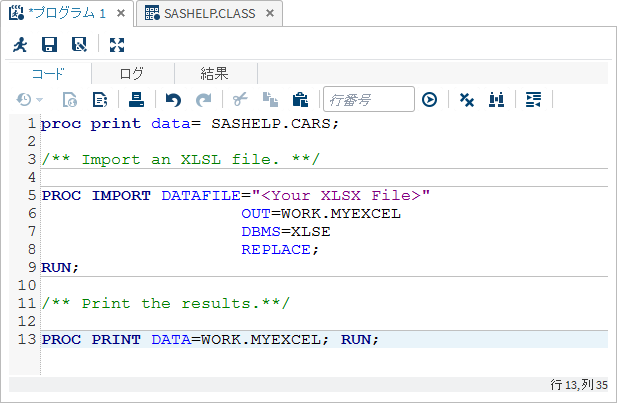コードスニペットの操作
コードスニペットを使用する理由
コードスニペットを使用すると、作成中のコードにSASコードをすばやく挿入し、ニーズに合わせてそのコードをカスタマイズできます。SAS Studioには、いくつかのコードスニペットが付属しています。また、独自のスニペットを作成して、お気に入りのリストに追加することもできます。
|
スニペット名
|
説明
|
|---|---|
|
カタログ
|
|
|
SOURCE エントリの編集
|
カタログにSOURCEエントリタイプのコンテンツを指定できます。SOURCEエントリには、SASプログラムと同じコードを含めることができます。
|
|
カタログのリスト
|
指定したライブラリにあるすべてのカタログをSASテーブルにリストします。デフォルトでは、このテーブルは同じファイル名のカタログとともにWorkライブラリに保存されています。
|
|
カタログエントリのリスト
|
指定したカタログに含まれるすべてのカタログタイプをリストします。
|
|
GRSEG エントリの表示
|
SAS Output Delivery System(ODS出力)で指定されたオープンな宛先にGRSEGエントリを印刷します。
|
|
データ
|
|
|
DS2 コード
|
DS2プログラムのテンプレートを提供します。DS2は、高度なデータ操作に適したSASプログラミング言語です。DS2は、Base SASに組み込まれており、基本的な機能をSAS
DATAステップと共有しています。DS2には、変数のスコープ、ユーザー定義のメソッド、ANSI SQLデータ型、ユーザー定義のパッケージがDATAステップよりも多く含まれています。DS2
SETステートメントでは、埋め込みFedSQL構文を使用できます。実行時生成クエリでは、DS2とサポートされているすべてのデータベースとの間で対話的にデータを交換できます。この機能によって、入力テーブルのSQL前処理が可能になり、2つの言語の力を効果的に結合できるようになります。詳細については、SAS DS2 Language Referenceを参照してください。
|
|
DS2 パッケージ
|
DS2パッケージのテンプレートを提供します。パッケージは、DS2プログラムに似ています。パッケージ本体は、一連のグローバル宣言とメソッドのリストにより構成されます。主な構文上の相違点は、PACKAGEステートメントとENDPACKAGEステートメントです。これらのステートメントでは、グローバルスコープでブロックを定義します。詳細については、SAS DS2 Language Referenceを参照してください。
|
|
DS2 スレッド
|
DS2スレッドプログラムのテンプレートを提供します。通常、DS2コードは順番に実行されます。つまり、1つの処理の実行が完了してから、次の処理が開始されます。スレッド処理を使用することで、複数の処理を同時に実行することが可能になります。スレッド処理では、コードの各同時実行部分は、スレッド単位で実行されます。詳細については、SAS DS2 Language Referenceを参照してください。
|
|
CSV ファイルの生成
|
SASデータをカンマ区切りのテキストファイルとしてエクスポートできます。
|
|
PowerPoint スライドの生成
|
Microsoft PowerPointの出力をお使いのWebブラウザにストリーミングできます。
|
|
XML ファイルの生成
|
SASデータを、Webブラウザに表示可能なXMLファイルとしてエクスポートできます。
|
|
CSV ファイルのインポート
|
カンマ区切りのファイルをインポートし、出力をSASデータセットに書き込むことができます。
|
|
XLSX ファイルのインポート
|
Microsoft XLSXファイルをインポートして、出力をSASデータセットに書き込むことができます。
|
|
線形回帰分析データのシミュレーション
|
線形回帰分析に使用できる入力データソースを作成できます。線形回帰分析では、最小二乗法を使用してデータに線形関数を割り当てます。
|
|
一元配置分散分析データのシミュレーション
|
3つの処理水準(条件群)を使用して因子(要因)を考慮するための入力データソースを作成できます。一元配置分散分析(One-Way ANOVA)タスクを使用してこのデータを分析する場合、その目的は、水準間の平均の差を求め、その差を数値化することにあります。
|
|
記述
|
|
|
カスタム ODS 出力
|
SAS Output Delivery Systemを使用して、HTML、PDF、およびRTF出力を作成するためのテンプレートを提供します。詳細については、SAS Output Delivery System: ユーザーガイドを参照してください。
|
|
PROC SQL
|
SQLクエリを記述するためのテンプレートを提供します。詳細については、SAS SQLプロシジャユーザーガイドを参照してください。
|
|
グラフ
注: SGPLOT、SGPANELおよびSGSCATTERプロシジャの詳細については、SAS ODS Graphics: プロシジャガイドを参照してください。
|
|
|
バーパネル
|
SGPANELプロシジャのVBARステートメントを使用して複数の棒グラフを作成します。
|
|
箱パネル
|
SGPANELプロシジャのVBOXステートメントを使用して複数の箱ひげ図を作成します。
|
|
比較散布図
|
SGSCATTERプロシジャのCOMPAREステートメントを使用します。このコードスニペットを使用すると、共有の軸を持つ散布図の比較パネルを作成できます。
|
|
点線プロット
|
SGPLOTプロシジャのDOTステートメントを使用します。点線プロットによって、カテゴリ変数の値が横方向に集計されます。デフォルトでは、各ドットは、カテゴリ変数の各値の頻度を表します。
|
|
当てはめプロット
|
SGPLOTプロシジャのREGステートメントを使用します。このコードスニペットにより、二次関数近似による回帰プロットが生成され、信頼限界が含まれます。
|
|
横棒プロット
|
SGPLOTプロシジャのHBARステートメントを使用します。このコードスニペットにより、カテゴリ変数の値を示す集計した棒グラフが作成されます。
|
|
高値-安値プロット
|
SGPLOTプロシジャのHIGHLOWステートメントを使用します。高値-安値チャートは、1つの変数の複数の値が別の変数の1つの値にどのように関連しているかを示します。通常、横軸の各変数には縦軸上に複数の対応する値があります。
|
|
ヒストグラムプロット
|
SGPLOTプロシジャのHISTOGRAMステートメントを使用します。このコードスニペットは、2つの密度プロットを使用してヒストグラムを生成します。このスニペットでは、一方の密度プロットで正規密度推定を使用し、他方の密度プロットで核密度推定を使用します。
|
|
散布図行列
|
SGSCATTERプロシジャのMATRIXステートメントを使用します。このコードスニペットは、散布図行列を作成します。
|
|
縦箱ひげ図
|
SGPLOTプロシジャのVBOXステートメントを使用します。箱ひげ図は、データを集計し、中央値、上四分位値、下四分位値、最小値、最大値を示した図です。この図は、中央値、分布、範囲、外れ値を簡単に示す概要図です。SGPLOTプロシジャとSGPANELプロシジャには、横方向および縦方向の箱ひげ図を作成するための別個のステートメントがあります。
|
|
マクロ
注: SASマクロの詳細については、SASマクロ言語: リファレンスを参照してください。
|
|
|
SAS マクロの文字関数
|
文字値を操作するSASマクロの例をいくつか示します。
|
|
SASマクロのDoステートメント
|
マクロ定義のセクションの開始位置を指定します。これは、一致する%ENDステートメントが検出されるまではユニットとして扱われます。マクロセクションは%DOグループと呼ばれます。
簡単な%DOステートメントは、多くの場合%IF-%THEN-%ELSEステートメントとともに出現し、%IF条件がtrueであるかfalseであるかに従って、処理するマクロのセクションを指定します。
注: SASではまた、このスニペットで生成されるコードとは異なる%DO反復ステートメントを使用できます。詳細については、SASマクロ言語: リファレンスを参照してください。
|
|
SAS マクロの If ステートメント
|
条件に従ってマクロの一部を処理します。%IF-%THEN-%ELSEステートメントの条件式には、定数テキストまたはテキストを生成するテキスト式であるオペランドのみを含めることができます。
|
|
SAS マクロのパラメータ
|
マクロの実行時に値を指定する1つ以上のローカルマクロ変数の名前を指定します。マクロ変数には、位置とキーワードの2つのタイプがあります。パラメータは、これを定義するマクロに対してローカルです。各パラメータ名を指定する必要があります。テキスト式を使用して生成することはできません。パラメータリストには、カンマで区切ったマクロパラメータをいくつでも含めることができます。パラメータリストのマクロ変数は通常、マクロで参照されます。
|
|
SAS マクロ
|
SASマクロで使用する基本テンプレートを提供します。マクロを使用すると、プログラムでテキストを代入するなど、多くのタスクを実行できます。SASプログラムには、マクロをいくつでも含めることができ、1つのプログラムから複数回呼び出すことができます。詳細については、SASマクロ言語: リファレンスを参照してください。
|
|
SAS マクロの引用符
|
マクロプロセッサに特殊文字とニーモニックをマクロ言語の一部ではなくテキストとして解釈するよう指示するマクロ関数の例を示します。
|
|
SAS マクロの引用符 (続き)
|
マクロのコンパイルとマクロの実行の詳細については、SASマクロ言語: リファレンスを参照してください。
|
|
SAS マクロの変数
|
ユーザー定義のグローバルマクロ変数およびローカルマクロ変数の作成方法の例を示します。マクロ変数は、シンボリック置換を使用してSASプログラムのテキストを直接変更できるツールです。大量または少量のテキストをマクロ変数に割り当てることができます。その変数を参照するだけで、そこに含まれるテキストを使用できます。
マクロプログラマによって定義されたマクロ変数は、ユーザー定義マクロ変数と呼ばれます。マクロプロセッサによって定義されたマクロ変数は、自動マクロ変数と呼ばれます。マクロ変数は、データ行以外であれば、SASプログラムのどの場所でも定義および使用することができます。
|
|
IML
注: これらのスニペットは、SAS/IMLライセンスを保有しているサイトでのみ使用できます。
|
|
|
非線形方程式の根の検索
|
1つの変数の関数の根を求めます。関数の根(ゼロ)を求めることで、非線形方程式の解を求めることができます。
|
|
最尤法を使用した当てはめ
|
最尤法を使用して、正規密度推定のパラメータを推定します。
|
|
ブートストラップ分布の生成
|
IMLプロシジャを使用して、サンプルの平均のブートストラップ分布を作成して分析します。
|
|
関数の統合
|
SAS/IMLソフトウェアでQUADサブルーチンを使用して一次元関数を数値的に統合できます。QUADサブルーチンを使用して、有限領域、半無限領域、無限領域の関数の定積分を求めます。
|
|
多変量正規データのシミュレート
|
指定された平均および共分散を使用して多変量正規分布のデータのシミュレーションを実行します。
|